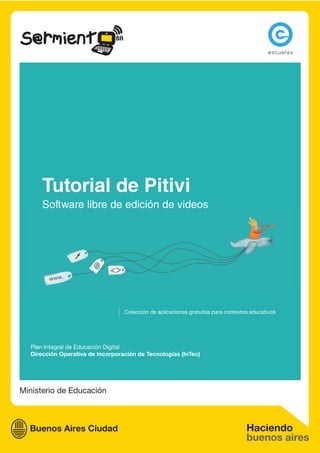
Tutorial PITIVI
- 1. Tutorial de Pitivi Software libre de edición de videos Colección de aplicaciones gratuitas para contextos educativos Plan Integral de Educación Digital Dirección Operativa de Incorporación de Tecnologías (InTec) Ministerio de Educación
- 2. Colección de aplicaciones gratuitas para contextos educativos Pitivi Prólogo Este tutorial se enmarca dentro de los lineamientos del Plan Integral de Educación Digital (PIED) del Ministerio de Educación del Gobierno de la Ciudad Autónoma de Buenos Aires que busca integrar los procesos de enseñanza y de aprendizaje de las instituciones educativas a la cultura digital. Uno de los objetivos del PIED es “fomentar el conocimiento y la apropiación crítica de las Tecnologías de la Información y de la Comunicación (TIC) en la comunidad educativa y en la sociedad en general” . Cada una de las aplicaciones que forman parte de este banco de recursos son herramientas que, utilizándolas de forma creativa, permiten aprender y jugar en entornos digitales. El juego es una poderosa fuente de motivación para los alumnos y favorece la construcción del saber. Todas las aplicaciones son de uso libre y pueden descargarse gratuitamente de Internet e instalarse en cualquier computadora. De esta manera, se promueve la igualdad de oportunidades y posibilidades para que todos puedan acceder a herramientas que desarrollen la creatividad. En cada uno de los tutoriales se presentan “consideraciones pedagógicas” que funcionan como disparadores pero que no deben limitar a los usuarios a explorar y desarrollar sus propios usos educativos. La aplicación de este tutorial no constituye por sí misma una propuesta pedagógica. Su funcionalidad cobra sentido cuando se integra a una actividad. Cada docente o persona que quiera utilizar estos recursos podrá construir su propio recorrido. Plan Integral de Educación Digital Dirección Operativa de Incorporación de Tecnologías (InTec)
- 3. Colección de aplicaciones gratuitas para contextos educativos Pitivi Índice ¿Qué es Pitivi?...................................................................................... . p. 4 Requerimientos técnicos ..................................................................... p. 4 Consideraciones pedagógicas . .......................................................... p. 4 Actividad propuesta ............................................................................. p. 5 Paso a paso . ......................................................................................... p. 7 Abrir el programa. ......................................................................... . p. 7 Importar videos............................................................................. p. 8 Barra de herramientas de la cronología........................................ p.10 Key Frames y Puntos de anclaje................................................... p.11 Zoom............................................................................................. p.12 Renderizar el trabajo..................................................................... p.12 Archivo contenedor ...................................................................... p.15 Cóodecs ....................................................................................... p.16 Guardar un proyecto . ................................................................... p.16 Enlaces de interés ................................................................................ p.17 Plan Integral de Educación Digital Dirección Operativa de Incorporación de Tecnologías (InTec)
- 4. Colección de aplicaciones gratuitas para contextos educativos Pitivi // pág. 4 ¿Qué es Pitivi? Es un software libre de edición de videos que se puede utilizar en el sistema operativo GNU/Linux. Posee capacidades de edición no lineal, la interface es intuitiva y sus herramientas son sencillas en su manejo. Admite multipistas de audio y video. Los archivos de audio y video soportados son .ogg, .mov, .mp4, .avi, entre otros, permitiendo exportar videos en más de 20 formatos. Requerimientos técnicos • Disponible en el Sistema Operativo GNU/Linux. • Se encuentra instalado en español. • URL http://www.pitivi.org/ Consideraciones pedagógicas Nivel: Primario (segundo ciclo) y Medio Áreas sugeridas: Prácticas del Lenguaje • Permite crear en un entorno familiar y dinámico, videos de alta calidad. • Favorece la educación integrada a diversas áreas curriculares a partir de la edición audiovisual. • Enseñanza de principios audiovisuales. Plan Integral de Educación Digital Índice Dirección Operativa de Incorporación de Tecnologías (InTec)
- 5. Colección de aplicaciones gratuitas para contextos educativos Pitivi // pág. 5 Actividad propuesta Idea: demás compañeros no descubran Que los chicos realicen el producto antes de tiempo, así publicidades de productos se sorprenden en la presentación inventados por ellos mismos. final. Materiales: 03. Etapa de exploración. Las Netbooks, conexión a internet, publicidades están en todas videos de comerciales para partes todos los días, pero se analizar sus características, recomienda que el docente Cheese, Pitivi, tijeras, cartulinas, realice una selección de cartón, hilos, telas, etc. comerciales para que los alumnos puedan sacar ideas y acercarse Desarrollo de la actividad: un poco más al mundo de la 01. El primer paso invita a ser creatividad publicitaria. De todas creativos: en grupos, los chicos maneras, no se pretende que deben inventar un producto imaginen un comercial; el objetivo que no existe. Para facilitar es que los chicos puedan, a esta tarea, el docente puede través de un video hecho en Pitivi, abordar una problemática (Ej.: presentar su producto como la “contaminación”) con el fin de mejor opción. ayudarlos a descubrir las ventajas útiles del futuro producto. 04. A partir de lo visto anterior- mente, los chicos deben pensar 02. Una vez que la idea está cómo realizar el video. Para aprobada por el docente, co- incentivar la creatividad, sería mienza la creación. A partir de bueno que utilicen la técnica elementos traídos de sus casas, “brainstorming” (ver http:// los chicos deben construir sus es.wikipedia.org/wiki/Lluvia_de_ productos. Sería bueno que los ideas). Plan Integral de Educación Digital Índice Dirección Operativa de Incorporación de Tecnologías (InTec)
- 6. Colección de aplicaciones gratuitas para contextos educativos Pitivi // pág. 6 05. Se debe buscar una música que acompañe al video y si son necesarios, también los sonidos. El docente debe guiarlos durante toda la etapa de creación. 06. Se realizará la representación y se filmará utilizando el programa Cheese que viene instalado en las netbooks escolares, en el sistema operativo GNU/Linux. 07. Cuando todo esté listo, los grupos presentarán a sus compañeros los productos, junto a sus respectivas publicidades. Al finalizar, se puede efectuar una votación para ver cuál es el mejor y se puede realizar un informe que relate cada trabajo para subirse al blog escolar. Plan Integral de Educación Digital Índice Dirección Operativa de Incorporación de Tecnologías (InTec)
- 7. Colección de aplicaciones gratuitas para contextos educativos Pitivi // pág. 7 Paso a paso Abrir el programa En la barra de menú Aplicaciones elegir Edición de video. Seleccionar la opción Editor de video Pitivi. Al abrirse el programa, se observará la siguiente ventana. Visor Videoteca Línea de tiempo audio/video Plan Integral de Educación Digital Índice Dirección Operativa de Incorporación de Tecnologías (InTec)
- 8. Colección de aplicaciones gratuitas para contextos educativos Pitivi // pág. 8 Paso a paso Importar videos En la barra de herramientas se encuentra el botón Importar vídeos… Se abrirá la ventana Importar un vídeo donde se seleccionarán los videos, audios o fotos a editar. Una vez seleccionados los archivos a trabajar, presionar el botón +Añadir. Se ubicarán los elementos seleccionados en la videoteca. Luego bajar a la línea de tiempo aquellos que se van a utilizar, arrastrándolos con el puntero. Plan Integral de Educación Digital Índice Dirección Operativa de Incorporación de Tecnologías (InTec)
- 9. Colección de aplicaciones gratuitas para contextos educativos Pitivi // pág. 9 Al abrir un video, se habilita el resto de los botones de la barra de herramientas: Permite revertir cualquier acción no deseada. Guarda el proyecto para continuarlo en otro momento. Crea el proyecto. Plan Integral de Educación Digital Índice Dirección Operativa de Incorporación de Tecnologías (InTec)
- 10. Colección de aplicaciones gratuitas para contextos educativos Pitivi // pág. 10 Paso a paso Barra de herramientas de la cronología En la parte inferior izquierda de la línea de tiempo se encuentra la Barra de herramientas de la cronología, que permite mejorar las prestaciones creativas del programa. Cortar video en la posi- Enlazar videos arbitra- ción actual: esta opción permite riamente: permite unir un grupo cortar el video en 2 partes donde de clips de videos y de audios para se encuentre el Cue (línea de mover todo junto dentro de la línea referencia). de tiempo. Borrar los selecciona- Agrupar videos:permite dos: permite eliminar cualquier unir un video y un audio deter- video o audio seleccionado. minado. Romper enlaces entre Desagrupar videos: per- los videos: permite romper los mite separar el video de su audio enlaces entre el audio y el video. original y los convierte en clips independientes. Plan Integral de Educación Digital Índice Dirección Operativa de Incorporación de Tecnologías (InTec)
- 11. Colección de aplicaciones gratuitas para contextos educativos Pitivi // pág. 11 Paso a paso Key Frames y Puntos de anclaje Las barras de video y de audio permiten ajustarse y crear puntos de anclaje (key frames) para personalizar el video final. La barra roja que aparece en el audio se puede deslizar hacia arriba o hacia abajo según los deseos del usuario siendo este los decibelios del audio (mayor o menor volumen). Algo similar ocurre con el video ya que la línea roja es la opacidad del video en este caso, permitiendo oscurecer o iluminar la imagen. Dentro de la línea roja, ya sea de audio o video, se puede realizar una doble selección y aparecerá un cuadradito. Eso significa que se ha creado un key frame. Se pueden crear tantos puntos de anclaje como sean necesarios. Al cuadrado creado (key frame) se lo puede desplazar hacia todas las direcciones (arriba, abajo, derecha o izquierda). De esta manera, entre otras cosas, se podrá crear una transición manual de audio. Plan Integral de Educación Digital Índice Dirección Operativa de Incorporación de Tecnologías (InTec)
- 12. Colección de aplicaciones gratuitas para contextos educativos Pitivi // pág. 12 Paso a paso Zoom En el margen izquierdo entre la línea de tiempo y la videoteca se encuentra un botón que se desliza hacia la derecha o hacia la izquierda para aumentar o disminuir el zoom. Paso a paso Renderizar el trabajo Cuando se considera que el trabajo está finalizado, se debe accionar el botón Renderizar proyecto. Plan Integral de Educación Digital Índice Dirección Operativa de Incorporación de Tecnologías (InTec)
- 13. Colección de aplicaciones gratuitas para contextos educativos Pitivi // pág. 13 Surgirá un cuadro en el centro de la pantalla. Elegir un archivo: permite dar un nombre al archivo que se está por crear y determinar la ubicación del mismo. Modificar: permite cambiar de códec, la velocidad de fotograma y el tamaño del archivo. Plan Integral de Educación Digital Índice Dirección Operativa de Incorporación de Tecnologías (InTec)
- 14. Colección de aplicaciones gratuitas para contextos educativos Pitivi // pág. 14 Tamaño de video Tipo de audio Archivo contenedor Ajustes de códec Una vez que se termina con la selección de los ajustes, presionar el botón Aceptar. El programa vuelve a la pantalla Renderizar Proyecto. Si todo es correcto habrá dos opciones, Cerrar o Renderizando. Al seleccionar Cerrar se anulará todo el proceso. Si se presiona Renderizando, el programa Pitivi comenzará a renderizar el proyecto. Plan Integral de Educación Digital Índice Dirección Operativa de Incorporación de Tecnologías (InTec)
- 15. Colección de aplicaciones gratuitas para contextos educativos Pitivi // pág. 15 El tiempo de Render depende mucho de la computadora, de la longitud del proyecto y del uso de la memoria RAM de la notebook. Paso a paso Archivo contenedor Un archivo contenedor es un tipo de formato de archivo que almacena información de vídeo, audio, subtítulos, capítulos, meta-datos e información de sincronización siguiendo un formato preestablecido en su especificación. Algunos contenedores multimedia son: AVI, MPG, MOV (Contenedor de QuickTime), ASF (Contenedor de WMV y WMA), Ogg, OGM, RMVB y Matroska. Las pistas de vídeo y audio suelen ir comprimidas, siendo distintos los códecs utilizados dentro de cada uno de los contenedores. Estos códecs son los encargados de descomprimir la información para poder acceder a la reproducción del archivo multimedial. Cuando se crea un contenedor, en primer lugar se produce la codificación de las pistas y posteriormente son “unidas” (multiplexadas) siguiendo un patrón típico de cada formato. Cuando un archivo debe ser reproducido, en primer lugar actúa un divisor (splitter), el cual conoce el patrón del contenedor, y “separa” (desmultiplexa) las pistas de audio y vídeo. Una vez separadas, cada una de ellas es interpretada por el decodificador y reproducida. Plan Integral de Educación Digital Índice Dirección Operativa de Incorporación de Tecnologías (InTec)
- 16. Colección de aplicaciones gratuitas para contextos educativos Pitivi // pág. 16 Paso a paso Códecs Códec es la abreviatura de codificador-decodificador. Describe una especificación desarrollada en software, hardware o una combinación de ambos, capaz de transformar un archivo con un flujo de datos (streaming: corriente continua sin interrupción). Los códecs pueden codificar el flujo o la señal (a menudo para la transmisión, el almacenamiento o el cifrado) y recuperarlo o descifrarlo del mismo modo para la reproducción o la manipulación en un formato más apropiado para estas operaciones. Paso a paso Guardar el proyecto Para guardar el proyecto y luego continuarlo, se puede utilizar el botón Guardar de la barra de herramientas o elegir del menú Archivo, la opción Guardar como. Se abrirá el cuadro Guardar como… donde se debe indicar el nombre del proyecto y su ubicación. Luego presionar Guardar. Plan Integral de Educación Digital Índice Dirección Operativa de Incorporación de Tecnologías (InTec)
- 17. Colección de aplicaciones gratuitas para contextos educativos Pitivi // pág. 17 Enlaces de interés Sitio oficial http://www.pitivi.org/ Descargar la última versión de Pitivi http://www.pitivi.org/?go=download Plan Integral de Educación Digital Índice Dirección Operativa de Incorporación de Tecnologías (InTec)
- 18. www.educacion.buenosaires.gob.ar Contacto: asistencia.pedagogica.digital@bue.edu.ar Esta obra se encuentra bajo una Licencia Attribution-NonCommercial-ShareAlike 2.5 Argentina de Creative Commons. Para más información visite http://creativecommons.org/licenses/by-nc-sa/2.5/ar/ Ministerio de Educación
